屏幕截图是一种留存页面资料相当方便的做法,虽然很多人会借助外部软件来操作,或是使用 Print Screen 一键将整个屏幕画面留存下来,但你知道吗?在 Windows 10 中还有五种截图方式,不只可以全屏幕,还可以截局部!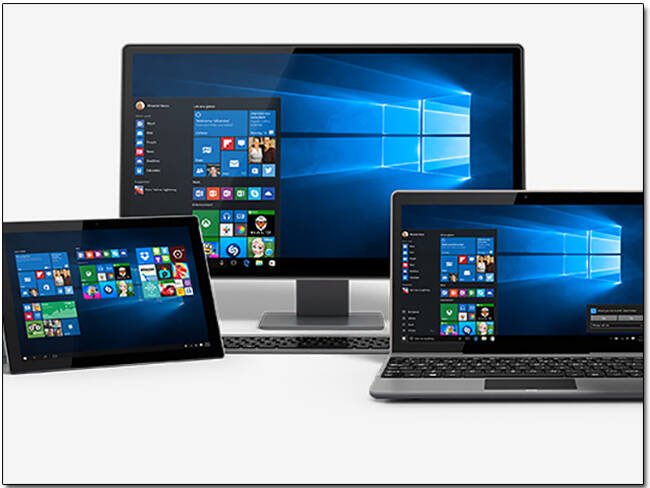
除了 Print Screen 外,今天 C 编要传授大家深藏在 Windows 10 操作系统中的五种截图方式,即使想要截取的仅是屏幕画面中的局部也可以轻轻松松搞定,截图备份完全是小菜一碟!
剪取工具
这项功能其实早在 Vista 时代就已经出现,只是比较鲜为人知,要从哪里叫出来呢?它就藏在"Windows 附属应用程序"中,名为剪取工具!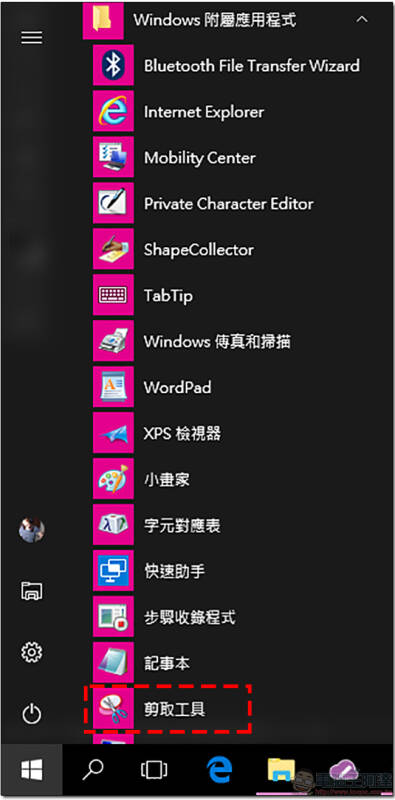
当你需要截图时,只要开启剪取工具并且选择新增,从选单中就可以选择是要任意剪取、长方形剪取、视窗剪取或是全屏幕剪取,并且你可以选择延迟时间,当你截图后同样的会存在剪贴簿中,要记得手动储存你的画面喔!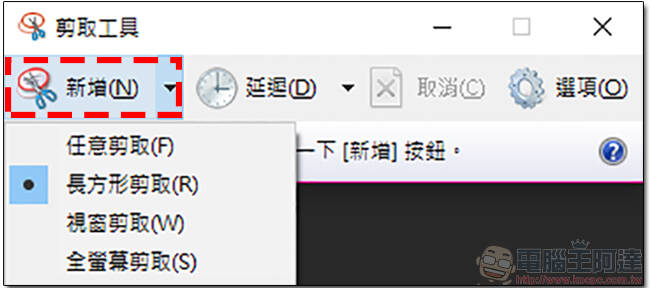
Windows 键 + Print Screen
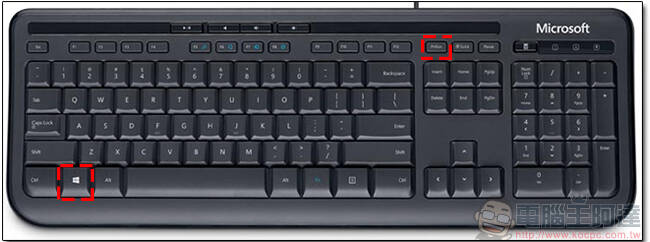
你一定知道 Print Screen 可以截图,但 Print Screen 按键所截下的图一定得到小画家或做图软件中贴上,否则截取下一张就直接覆盖上去尸骨无存。你知道吗?按住 Windows 键加上 Print Screen 时,你会看到屏幕暗了一下,然后系统就会将你截取的屏幕画面图片自动保存在"图片>>屏幕撷取画面"资料夹中。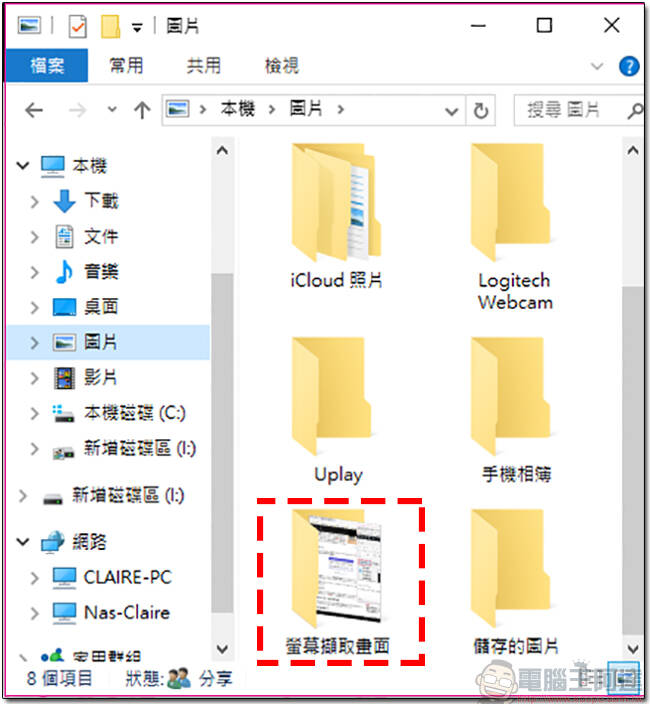
Windows 键 + H
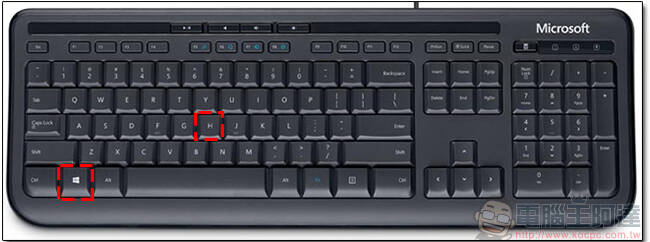
如果你想要捕捉你的屏幕画面并且与人分享,你可以利用这个方式将整个屏幕截图的同时开启 Windows 分享侧边栏,并选择分享的应用程序(请到市集中下载应用程序并安装,才会出现在这边),即时与友人分享。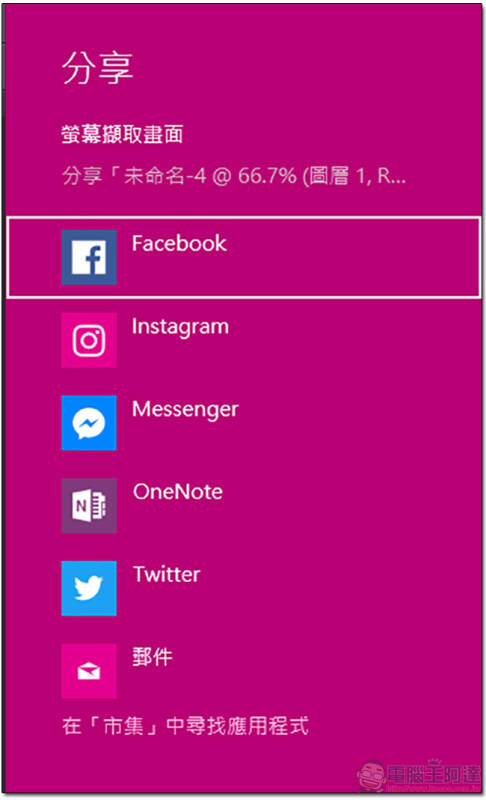
ALT + Print Screen
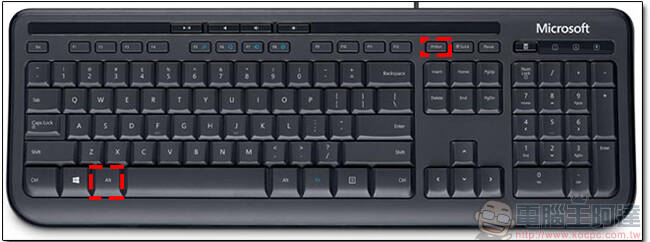
如果你想要截图的视窗正在快速的运行,像是游戏、影片等,你可以利用这个方法来捕捉目前的动态,这个方法必须将图片另外贴到做图软件中才能存档与查看。
Windows 键 + 降低音量(for Windows Surface 用户)
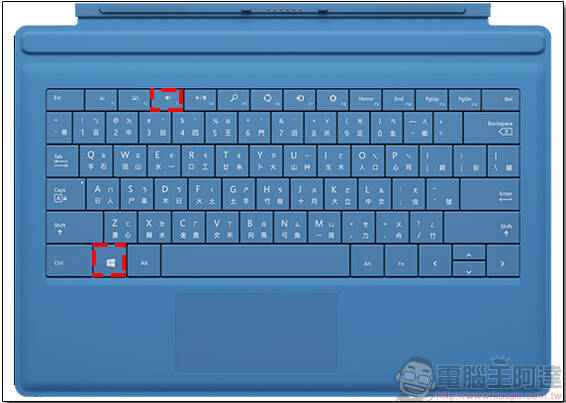
若你是 Windows Surface 用户而且拥有键盘保护盖,这个办法对你会很实用!截下的屏幕图片会保存在"图片>>屏幕撷取画面"资料夹中。



